 |

Deze tutorial is auteursrechtelijk beschermd door Marilis L. Designs, alle rechten voorbehouden.
Elke verspreiding, zonder voorafgaande schriftelijke toestemming is geheel verboden.
Elke gelijkenis met een andere tutorial is puur toeval.
Deze les is geschreven in PSP X3 op 12-09-2010.
En volledig nagekeken en aangepast in PaintShop Pro 2019 op 15-07-2020.
Ik heb de persoonlijke toestemming van Luisa om haar lessen te vertalen uit het Spaans.
Wil je deze vertaling linken, dan moet je Luisa daarvoor persoonlijk toestemming om vragen !!!
Ik ben alleen maar de vertaler, de auteursrechten liggen volledig bij Luisa.
Gracias Luisa que puedo traducir usted tutoriales a holandés.
Claudia.
Materialen :
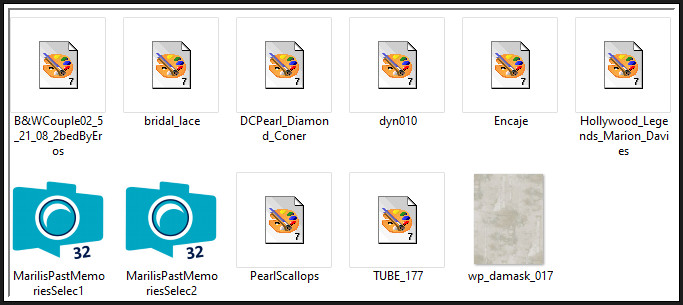
Steek de Selecties in de juiste map van jouw PSP versie : Corel_12/Selecties.
Het Patroon "wp_damask_017" openen we in PSP zelf.
Filters :
FM Tile Tools - Blend Emboss.
MuRa's Seamless - Tiling with Shrink.
Kleurenpallet :
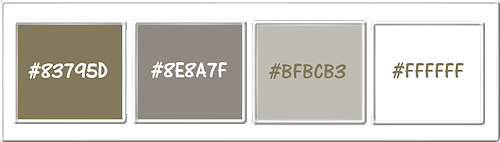
1ste kleur = #83795D
2de kleur = #8E8A7F
3de kleur = #BFBCB3
4de kleur = #FFFFFF
Wanneer je met eigen kleuren werkt speel dan met de mengmodus en/of dekking naar eigen inzicht.
Klik op onderstaande banner om naar de originele les te gaan :

1.
Open een Nieuwe afbeelding van 700 x 550 px, transparant.
Vul de afbeelding met de 1ste kleur.
Lagen - Nieuwe rasterlaag.

2.
Open uit de materialen het Patroon "wp_damask_017" en minimaliseer het.
Ga naar het Kleurenpallet en klik met de muis in de Achtergrondkleur.
Klik daarna op het tabblad "Patroon" en zoek het Patroon "wp_damask_017" met deze instellingen :
(Een geopend patroon staat steeds bovenaan in het rolmenu)
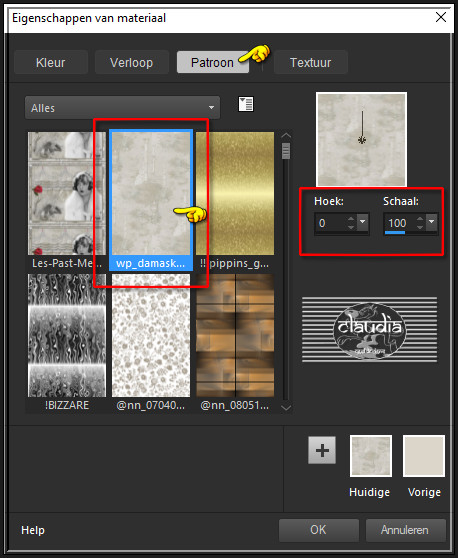
Ga terug naar je werkje en vul de laag met het Patroon.
Lagen - Eigenschappen : zet de Dekking van deze laag op 80%.
Effecten - Insteekfilters - FM Tile Tools - Blend Emboss :
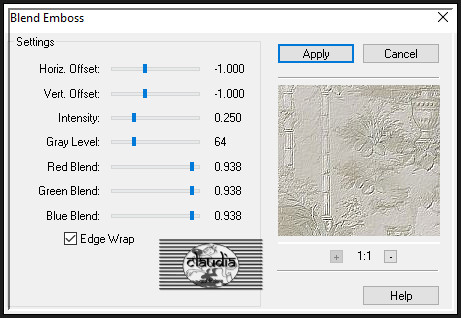

3.
Open uit de materialen de tube "bridal_lace".
Bewerken - Kopiëren.
Ga terug naar je werkje.
Bewerken - Plakken als nieuwe laag.
Lagen - Eigenschappen : zet de Mengmodus van deze laag op Luminantie.
Effecten - Afbeeldingseffecten - Verschuiving :
Horizontale verschuiving = -180
Verticale verschuiving = 10
Aangepast en Transparant aangevinkt
Effecten - Insteekfilters - FM Tile Tools - Blend Emboss : de instellingen staan goed.

4.
Open uit de materialen de tube "TUBE_177".
Bewerken - Kopiëren.
Ga terug naar je werkje.
Bewerken - Plakken als nieuwe laag.
Afbeelding - Formaat wijzigen : 60%, formaat van alle lagen wijzigen niet aangevinkt.
Aanpassen - Scherpte - Verscherpen.
Effecten - Afbeeldingseffecten - Verschuiving :
Horizontale verschuiving = -200
Verticale verschuiving = -110
Aangepast en Transparant aangevinkt
Lagen - Eigenschappen : zet de Mengmodus van deze laag op Luminantie (oud) en de Dekking op 50%.
Effecten - Insteekfilters - FM Tile Tools - Blend Emboss : de instellingen staan goed.

5.
Open uit de materialen de tube "B&WCouple02_5_21_08_2bedByEros".
Bewerken - Kopiëren.
Ga terug naar je werkje.
Bewerken - Plakken als nieuwe laag.
Afbeelding - Formaat wijzigen : 50%, formaat van alle lagen wijzigen niet aangevinkt.
Aanpassen - Scherpte - Verscherpen.
Effecten - Afbeeldingseffecten - Verschuiving :
Horizontale verschuiving = -200
Verticale verschuiving = -200
Aangepast en Transparant aangevinkt
Lagen - Eigenschappen : zet de Mengmodus van deze laag op Luminantie (oud) en de Dekking op 65%.

6.
Lagen - Nieuwe rasterlaag.
Selecties - Selectie laden/opslaan - Selectie laden vanaf schijf : MarilisPastMemoriesSelec1
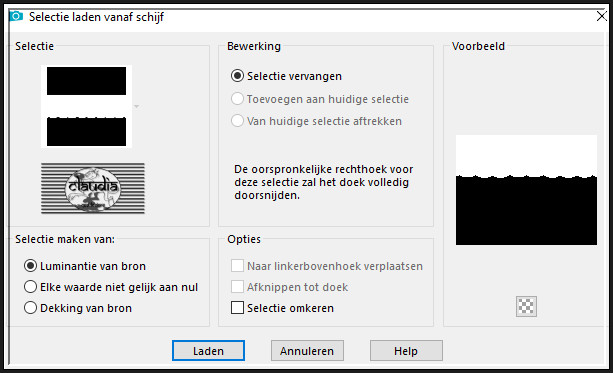
Vul de selectie met het Patroon.
Selecties - Niets selecteren.

7.
Lagen - Nieuwe rasterlaag.
Selecties - Selectie laden/opslaan - Selectie laden vanaf schijf : MarilisPastMemoriesSelec2
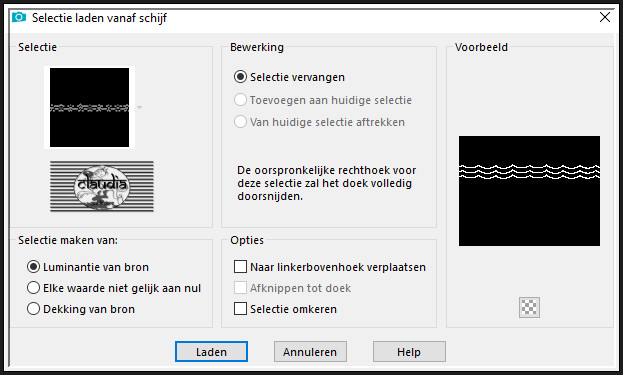
Effecten - 3D-Effecten - Gestanst : Kleur = Zart (#000000)
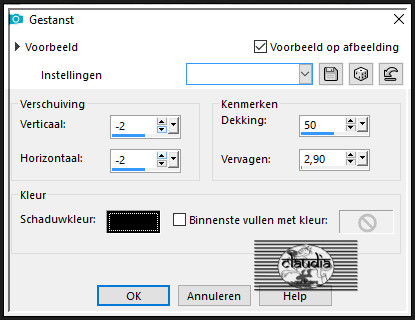
Effecten - 3D-Effecten - Slagschaduw :
Verticaal = 6
Horizontaal = 2
Dekking = 48
Vervaging = 12
Kleur = Zwart (#000000)
Selecties - Niets selecteren.
Lagen - Samenvoegen - Omlaag samenvoegen.

8.
Open uit de materialen het element "Encaje" (stukje kant).
Bewerken - Kopiëren.
Ga terug naar je werkje.
Bewerken - Plakken als nieuwe laag.
Effecten - Afbeeldingseffecten - Verschuiving :
Horizontale verschuiving = 0
Verticale verschuiving = 90
Aangepast en Transparant aangevinkt
Lagen - Schikken - Omlaag.
Effecten - 3D-Effecten - Slagschaduw :
Verticaal = 9
Horizontaal = 0
Dekking = 21
Vervaging = 1
Kleur = Zwart (#000000)
Activeer de bovenste laag in het Lagenpallet (= Raster 6).
Lagen - Samenvoegen - Omlaag samenvoegen.
Effecten - Insteekfilters - FM Tile Tools - Blend Emboss : de instellingen staan goed.

9.
Open uit de materialen het element "PearlScallops".
Bewerken - Kopiëren.
Ga terug naar je werkje.
Bewerken - Plakken als nieuwe laag.
Effecten - Afbeeldingseffecten - Verschuiving :
Horizontale verschuiving = 0
Verticale verschuiving = 200
Aangepast en Transparant aangevinkt
Effecten - 3D-Effecten - Slagschaduw :
Verticaal = 1
Horizontaal = 1
Dekking = 40
Vervaging = 0
Kleur = Zwart (#000000)

10.
Open uit de materialen de tube "Hollywood_Legends_Marion_Davies".
Bewerken - Kopiëren.
Ga terug naar je werkje.
Bewerken - Plakken als nieuwe laag.
Afbeelding - Formaat wijzigen : 90%, formaat van alle lagen wijzigen niet aangevinkt.
Aanpassen - Scherpte - Verscherpen.
Effecten - Afbeeldingseffecten - Verschuiving :
Horizontale verschuiving = 180
Verticale verschuiving = -30
Aangepast en Transparant aangevinkt
Lagen - Eigenschappen : zet de Mengmodus van deze laag op Vermenigvuldigen.
Lagen - Dupliceren.
Lagen - Eigenschappen : zet de Mengmodus van deze laag op Bleken.
Lagen - Dupliceren.
Lagen - Eigenschappen : zet de Mengmodus van deze laag op Normaal.

11.
Open uit de materialen de tube "dyn010".
Bewerken - Kopiëren.
Ga terug naar je werkje.
Bewerken - Plakken als nieuwe laag.
Effecten - Afbeeldingseffecten - Verschuiving :
Horizontale verschuiving = -340
Verticale verschuiving = 35
Aangepast en Transparant aangevinkt
Effecten - 3D-Effecten - Slagschaduw : de instellingen staan goed.

12.
Venster - Dupliceren.
Sla het duplicaat op als psp-image formaat voor als je later nog eventuele veranderingen aan wilt brengen.
Je mag het duplicaat nu sluiten, we hebben het verder niet meer nodig.

13.
Afbeelding - Randen toevoegen : Symmetrisch aangevinkt
4 px met de 2de kleur
2 px met de 3de kleur
4 px met de 2de kleur
30 px met de 4de kleur

14.
Activeer de Toverstaf, Doezelen en Tolerantie op 0.
Ga terug naar je werkje en selecteer de witte rand van 30 px.
Vul de selectie met het Patroon.
Effecten - Insteekfilters - FM Tile Tools - Blend Emboss : de instellingen staan goed.
Laat de selectie actief !!!

15.
Effecten - Reflectie-effecten - Caleidoscoop : Kleur = 2de kleur
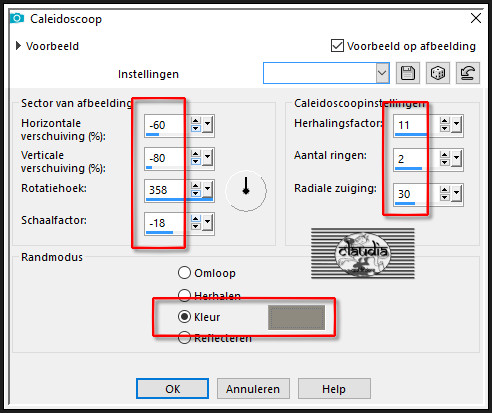

16.
Effecten - Insteekfilters - MuRa's Seamless - Tiling with Shrink :
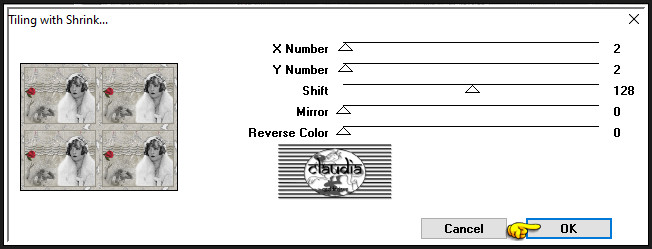

17.
Selecties - Alles selecteren.
Selecties - Wijzigen - Inkrimpen : Aantal pixels = 17.
Selecties - Omkeren.
Effecten - 3D-Effecten - Afschuining binnen : Kleur = 4de kleur
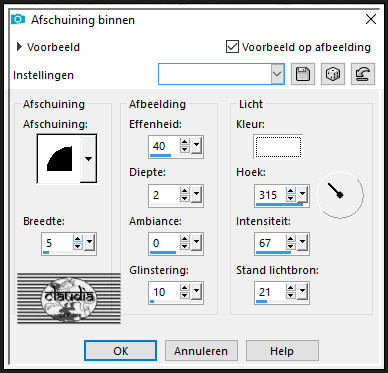
Selecties - Niets selecteren.

18.
Afbeelding - Randen toevoegen : 1 px met de 2de kleur, Symmetrisch aangevinkt.

19.
Open uit de materialen het element "DCPearl_Diamond_Coner".
Bewerken - Kopiëren.
Ga terug naar je werkje.
Bewerken - Plakken als nieuwe laag.
Het element staat gelijk goed.

20.
Lagen - Nieuwe rasterlaag.
Plaats hierop jouw watermerk.
Lagen - Samenvoegen - Alle lagen samenvoegen.

21.
Sla je werkje op als JPG-formaat met een compressiewaarde van 20 :
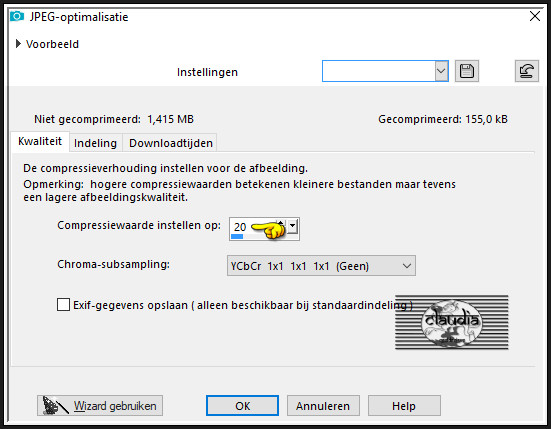
En hiermee ben je aan het einde gekomen van deze mooie les van Luisa.
© Claudia - Juli 2020.





